Win10系统下如何清理世界之窗浏览器垃圾?
在win10系统当中虽然自带有edge浏览器,但是大家还是比较喜欢使用一些第三方浏览器,比如世界之窗浏览器,不过浏览器用久了就会留下很多缓存文件,如果缓存过多就会导致浏览器运行变慢,那么win10系统下世界之窗浏览器怎么清除缓存呢?今天就为大家分享世界之窗浏览器清除缓存方法。
具体步骤如下:
1、打开世界之窗浏览器,并看向浏览器右上角的“钳子型”符号,点击!如图所示:
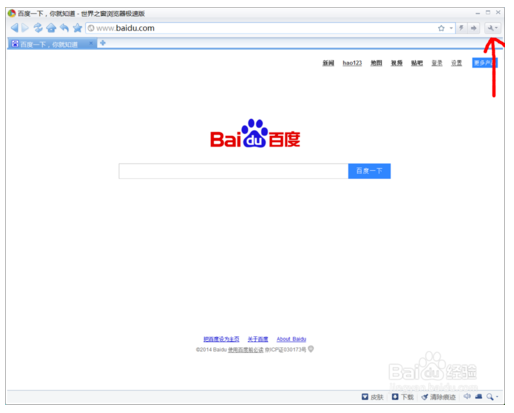
2、吹来一个下拉列表,选择点击“选项”,如图所示:
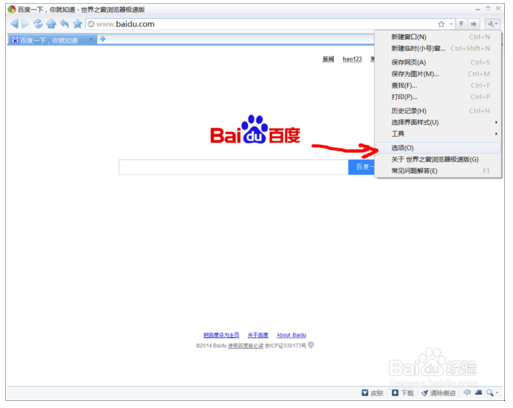
3、进入浏览器选项界面,在浏览器左边会出现六个选项,点击“高级选项”,这时,在浏览器中会出现“清除浏览数据”。如图所示:
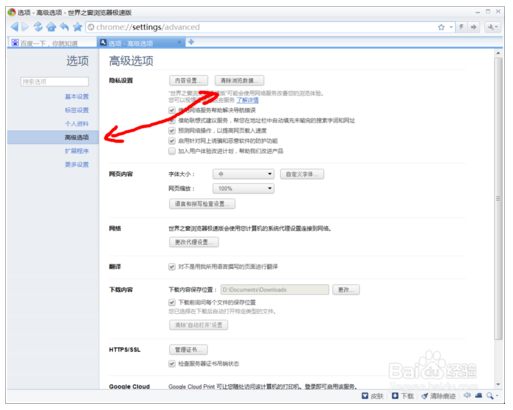
4、点击“清除浏览数据”,就会出现一个列表,推荐不要清除Cookie,其他可以根据自己的选择来打对号!如图所示:
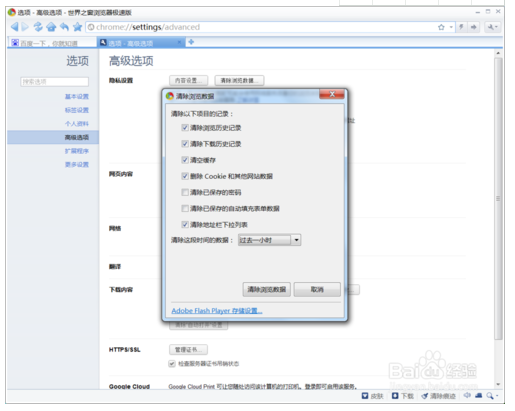
5、当然为了让他人不起疑心,我们可以选择清除“一段时间的”浏览数据,保证其他时段的数据完整。如图所示。
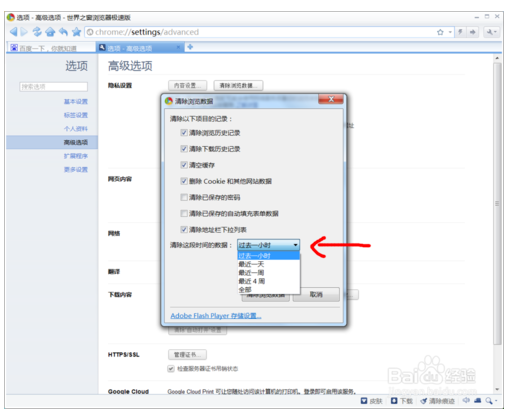
6、当然还有一种方法就是建立“私密”窗口,在这个窗口下,浏览任何网站和信息都不会留下痕迹,是夜黑风高时,最好的选择!如图所示:
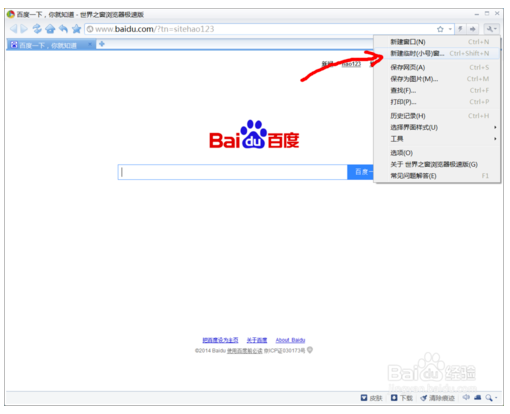
windows10系统下清除世界之窗浏览器历史记录的方法就为大家介绍到这里了。将历史记录清除掉不仅可以保护我们的隐私还能减少内存占用,有需要的朋友们赶紧动手操作看看!









